Jedna z naszych osobliwości telefony komórkowe Jest taka możliwość uchwyć chwile jak profesjonalista , dzięki aparatowi, który mają. Aparaty te nie tylko utrwalają te chwile na zdjęciach, ale mają również możliwość robienia tego za pomocą wideo.
Kiedy te zdjęcia zostały zrobione przez nas telefony komórkowe , potrzebujemy dodatkowej przestrzeni dyskowej, ponieważ mogą one zajmować dużo miejsca na naszych urządzeniach.
Nasze komputery czy zewnętrzny dysk twardy to elementy, których używamy dość często do ich przechowywania bez żadnych problemów.
Jednak w odniesieniu do Urządzenia iPhone, iPad, iPod , procedury przesyłania tych zdjęć są inne. Dzisiaj podamy Ci dokładne klucze, za pomocą których możesz przesyłać zdjęcia z iPhone’a na komputer.
Przesyłaj zdjęcia z komputera z systemem Windows na iPhone’a
Po pierwsze, wiedz o tym różne wersje Windows , w tym nowsze, ogólnie traktują urządzenie jako pamięć zewnętrzną. Oto jak przesłać zdjęcia z iPhone’a na komputer:
- Najpierw podłączmy nasze urządzenie do komputera, wszystko za pomocą kabla. Błyskawica ten
- Po podłączeniu musisz przejść do otworu Stanowisko pracy następnie poszukaj listy aplikacji urządzenia, zwykle mówi „ iPhone „Lub nawet” iPhone (i Twoje imię) ). „
- Kiedy masz do niego dostęp, musisz znaleźć folder DCIM w którym po otwarciu będziesz mógł zobaczyć inne foldery.
- Po otwarciu każdego z tych folderów zobaczysz, że zawierają one Twoje zdjęcia, wystarczy je otworzyć, a następnie skopiować i wkleić tam, gdzie chcesz więcej.
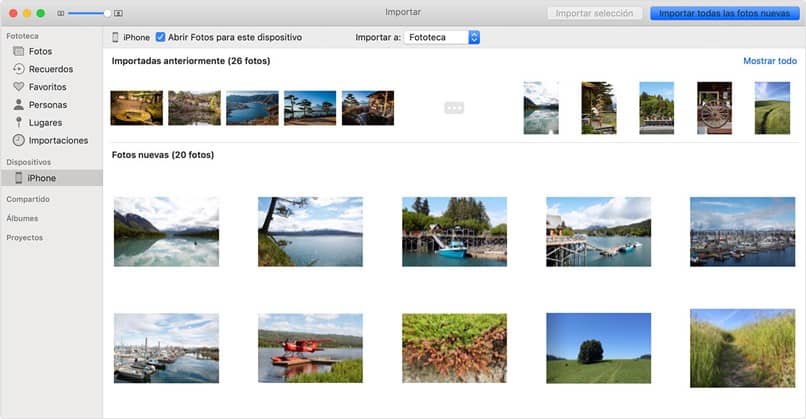
Korzystanie z aplikacji Zdjęcia w systemie Windows 10
Windows 10 ma w twoim systemie aplikację o nazwie Zdjęcia Microsoft ten Ta aplikacja pozwala zarządzać miejscem przechowywania zdjęć i tym, co z nimi robisz na swoim urządzeniu. Jest to funkcja podobna do działania aplikacji do zdjęć w systemie macOS.
W następnym kroku postępuj zgodnie z poniższymi instrukcjami:
- Aby rozpocząć, musisz upewnić się, że masz na komputerze najnowszą wersję iTunes.
- Będziesz także musiał podłączyć iPhone’a do komputera, a następnie przyznać mu wszystkie niezbędne uprawnienia do przesyłania zdjęć.
- Po przyznaniu uprawnień otwórz Zdjęcia w Microsoft, a następnie naciśnij przycisk Enter w prawym górnym rogu.
- Tutaj możesz wybrać wszystkie zdjęcia, które chcesz, a następnie kliknąć guziki ” kontynuować I wszystkie możliwe zdjęcia zostaną skopiowane.
Wysyłaj zdjęcia przez chmurę
Bez względu na to, na jakim komputerze się znajdujesz, jest jeden bardzo ważny punkt, a mianowicie fakt, że możesz uzyskać dostęp do swojego komputera album zdjęć jeśli zdjęcia, które chcesz, są przechowywane w chmurze. Możesz używać tego systemu w następujący sposób:
Dostęp do Twoje zdjęcia ze strony iCloud w Chmura jabłko ten Aby to zrobić, po prostu wpisz swoją nazwę użytkownika i nazwę użytkownika. Następnie wejdź do aplikacji Zdjęcia. Tam możesz samodzielnie zacząć przesyłać wszystkie swoje zdjęcia do wybranego folderu PC
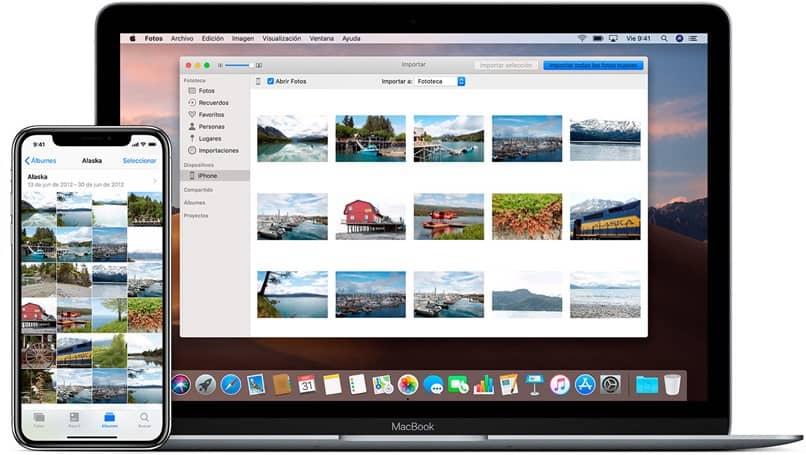
Z komputera Mac z aplikacją Zdjęcia
Chociaż wszystkie powyższe metody nie są skomplikowane i są dość powszechne, chcemy również przypomnieć o tej wspaniałej metodzie, która jest najwygodniejszą opcją w użyciu. ZDJĘCIA i najprostszy sposób na ich udostępnienie:
- Podobnie jak w poprzednich krokach połącz własne iPhone na Macu
- Po nawiązaniu połączenia po prostu otwórz folder Zdjęcia i przejdź do swojego urządzenia.
- Tam wystarczy wybrać wszystkie zdjęcia, które chcesz skopiować na komputer Mac, a następnie nacisnąć przycisk Importuj.